
Escrever em outros idiomas no Pages para iCloud
Você pode escrever em seu documento usando caracteres específicos do idioma como acentos (à) ou scripts como Chinês (是). Para digitar em um idioma diferente, primeiro você precisa adicionar uma fonte de entrada (um teclado ou paleta de caracteres específica do idioma) e, em seguida, pode alternar para ela quando quiser usar esse idioma.
Escrever em outro idioma em um Mac
Escolha menu Apple
 > Ajustes do Sistema (no macOS Ventura 13 ou posterior) ou menu Apple
> Ajustes do Sistema (no macOS Ventura 13 ou posterior) ou menu Apple  > Preferências do Sistema (no macOS 12 ou anterior).
> Preferências do Sistema (no macOS 12 ou anterior). Execute uma das seguintes ações:
No macOS Ventura 13 ou posterior: clique em Teclado (talvez seja necessário rolar para baixo) e, em Entrada de Texto, clique no botão Editar à direita.
No macOS 12 ou anterior: clique em Teclado e clique em Layouts de Teclado.
No lado esquerdo da janela Fontes de entrada, clique no botão Adicionar (+) na parte inferior da lista de idiomas, selecione o idioma e a fonte de entrada que deseja usar e clique em Adicionar.
Clique para selecionar o botão “Mostrar menu de entrada na barra de menus” (no macOS Ventura 13) ou na caixa de seleção (no macOS 12 ou anterior).
O menu de entrada aparece no lado direito da barra de menus do Finder, mostrando o idioma selecionado e a fonte de entrada. Por exemplo, se o inglês norte-americano for escolhido, o menu terá a seguinte aparência:
 .
.Clique no menu Entrada
 e selecione o idioma que deseja usar.
e selecione o idioma que deseja usar.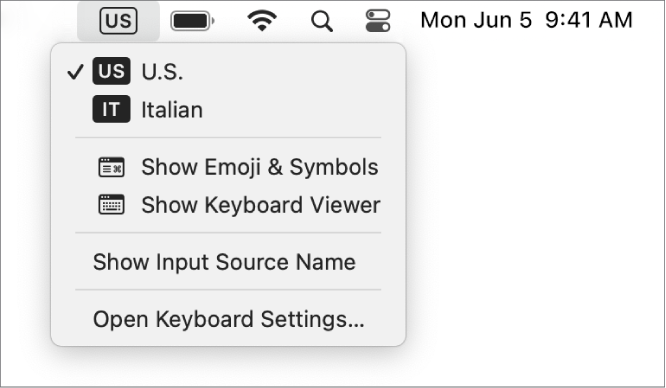
Comece a digitar em seu documento.
Para ver quais teclas do teclado correspondem aos vários caracteres do idioma selecionado, clique no menu Entrada e escolha Abrir ajustes do teclado (no macOS Ventura 13 ou posterior) ou Abrir preferências do teclado (no macOS 12 ou anterior).
Escrever em outro idioma em um computador com Windows
Nas Configurações do PC, clique em "Hora e idioma", clique em "Região e idioma", depois em "Adicionar um idioma" e escolha o idioma que deseja usar.
Clique no menu Teclado e escolha o novo idioma.
Se você alternar para um idioma escrito em uma direção diferente do idioma atual, o ponto de inserção se moverá para o lado do documento usado pelo novo idioma. Por exemplo, caso você troque o layout de teclado de português para hebraico, o ponto de inserção move para o lado direito do documento.
Comece a digitar em seu documento.
Para ver quais teclas do seu teclado correspondem aos vários caracteres do idioma selecionado, acesse as configurações de Hora e Idioma.